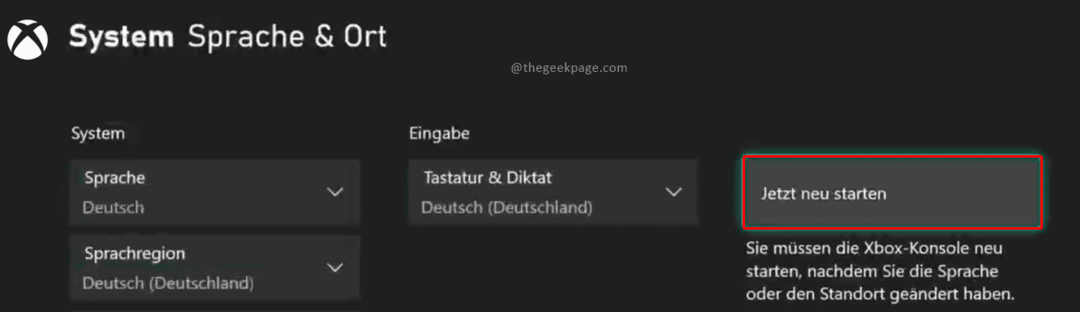द्वारा आशा नायक
Xbox कंसोल में ऐसे ग्राफ़िक्स हैं जो गेमिंग को वास्तविक जीवन का अनुभव बनाते हैं। खेलों के विशाल संग्रह के साथ, यह आपको विभिन्न प्रकार के एक्शन, रेसिंग और थ्रिलर गेम खेलते हुए घंटों तक बांधे रख सकता है। कंसोल के साथ, गेम में एक बटररी स्मूथ फ्रेम रेट सुनिश्चित करने के लिए उपयुक्त डिस्प्ले सेटिंग्स के साथ एक टीवी या डिस्प्ले मॉनिटर होना भी महत्वपूर्ण है। टीवी को 4k सक्षम होना चाहिए और Xbox Series S और Xbox Series X कंसोल के पूरक के लिए सही आवृत्ति सेटिंग्स होनी चाहिए। यदि आप सुनिश्चित नहीं हैं कि Xbox सेटिंग्स को टीवी पर कैसे सेट किया जाए, तो यह लेख आपको दिखाएगा कि यह कैसे करना है।
Xbox सीरीज S और Xbox सीरीज X पर Xbox डिस्प्ले को 120Hz में बदलना
चरण 1: दबाएं एक्सबॉक्स बटन अपने नियंत्रक पर।

चरण 2: यहां जाएं प्रोफाइल और सिस्टम और फिर पर क्लिक करें समायोजन।
विज्ञापन

नोट: आप दबा सकते हैं आरबी नेविगेट करने के लिए अपने नियंत्रक पर बटन।
चरण 3: के तहत सामान्य टैब, यहां जाएं टीवी और डिस्प्ले विकल्प।

नोट: अब आप स्क्रीन पर दिखाए गए कॉन्फ़िगरेशन के आधार पर देख सकते हैं कि टीवी 4k सक्षम है या नहीं। आवृत्ति स्वचालित रूप से 4K UHD के तहत 60Hz पर सेट हो जाती है।
चरण 4: अब पर जाएं विकसित और क्लिक करें वीडियो फिडेलिटी और ओवरस्कैन।

चरण 5: अगले पृष्ठ पर, पर जाएँ दिखाना, और उसके तहत का चयन करें ड्रॉपडाउन को ओवरराइड करता है।

नोट: आप चुन सकते हैं स्वयंं पता लगाना जो डिफ़ॉल्ट मोड होगा या ड्रॉपडाउन में अन्य विकल्पों में से चुनें। यदि आप बाद में पाते हैं कि टीवी 120 हर्ट्ज सेटिंग्स नहीं चला सकता है तो आप हमेशा इस पृष्ठ पर वापस आ सकते हैं और इसे सेट कर सकते हैं स्वयंं पता लगाना फिर से सेटिंग।
चरण 6: अब चुनें HDMI ड्रॉपडाउन से


चरण 7: इसके बाद एक डायलॉग बॉक्स दिखाई देता है, चुनें मैनुअल सेटिंग्स का उपयोग करें।

नोट: इस वजह से आपके टीवी की डिस्प्ले क्वालिटी में बदलाव आ सकता है।
चरण 8: अब वापस जाएं सामान्य टीवी और प्रदर्शन विकल्प पेज और क्लिक करें संकल्प नीचे प्रदर्शन अनुभाग।


चरण 9: संकल्प का चयन करें 1080पी ड्रॉपडाउन से।

चरण 10: चुनें हां आगे दिखाई देने वाले डायलॉग बॉक्स में।

चरण 11: अब पर जाएँ ताज़ा दर और ड्रॉपडाउन से 120Hz चुनें।


नोट: अब आप डिस्प्ले क्वालिटी में तुरंत बदलाव देखेंगे।
चरण 12: चुनें हां डायलॉग बॉक्स में.

तो वहां आपके पास 1080p और 120Hz रिफ्रेश रेट डिस्प्ले वाला आपका Xbox कंसोल है। शानदार ग्राफिक्स वाले खेलों का आनंद लें जो इस तरह के डिस्प्ले के साथ बेहतर हो जाते हैं। हमें कमेंट सेक्शन में बताएं कि क्या आप 4K टीवी के मालिक हैं या गेमिंग के लिए डिस्प्ले मॉनिटर का इस्तेमाल करते हैं।
विज्ञापन
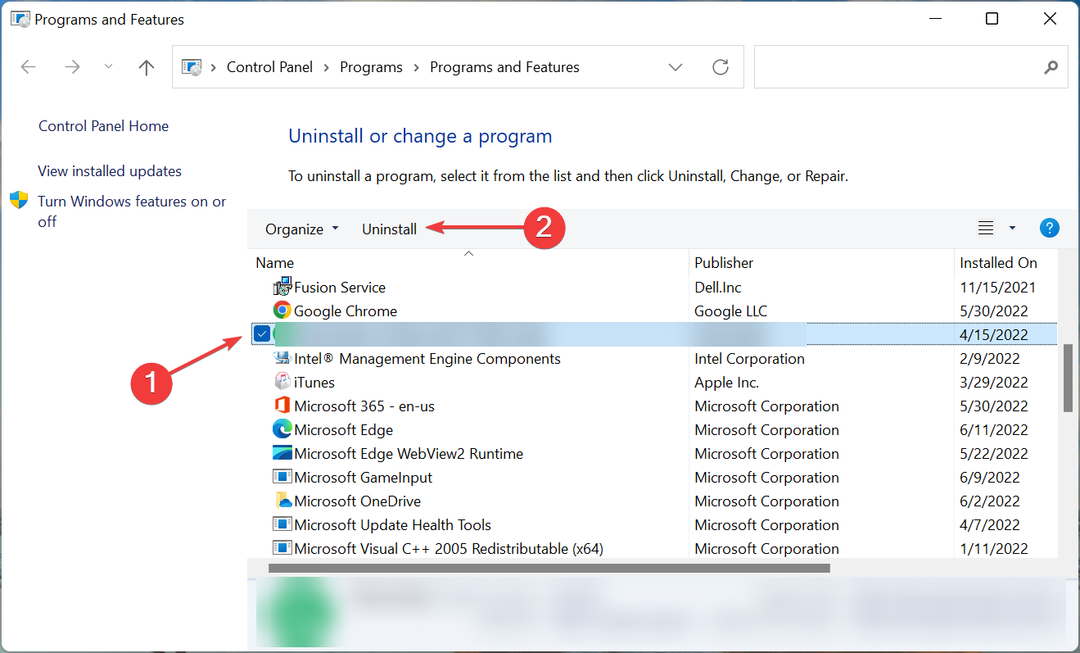
![Xbox पर पार्टी चैट कैसे रिकॉर्ड करें [7 तरीके]](/f/ffbc6f9c238448859571cc9b707f2079.jpg?width=300&height=460)